メールを送信してPicasaウェブアルバムに写真をアップロードする [エレクトロニクス]
携帯電話で撮った写真をメールで送信して、Picasaウェブアルバム(Picasa Web Albums:Googleが運営しているオンラインのアルバム)にアップロードする方法です。
iPhoneの場合は、Haruzou-Photo UploaderなどのiPhoneアプリをインストールすればできるらしいです。
でもほとんどが有料ですし、無料のHaruzou-Photo Uploaderは評価が今ひとつだったので、アプリをインストールしなくてもできる方法をまとめてみました。
Picasaのヘルプ:Picasa ウェブ アルバムへのアップロード: メール アップロードを参照しました。
例:携帯電話(iPhone 3GS)からPicasaウェブアルバム(Picasa Web Albums)の”snapshots”という名前を付けたアルバムに、カメラロールから写真をアップロードする
[設定]
1. パソコンのブラウザでPicasaウェブアルバム(Picasa Web Albums)を開いて右上の設定>写真設定
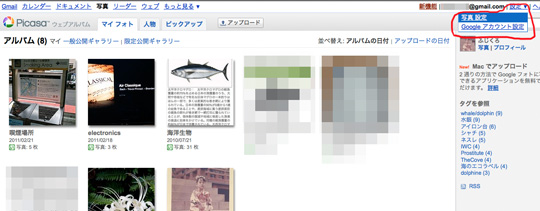
2. [全般]タブ>メールで写真をアップロード:メールで写真をアップロードできるようにするにチェック、秘密の言葉を入力すると宛先にするメールアドレスが表示されます→右下の[設定を保存]または[変更を保存]をクリック
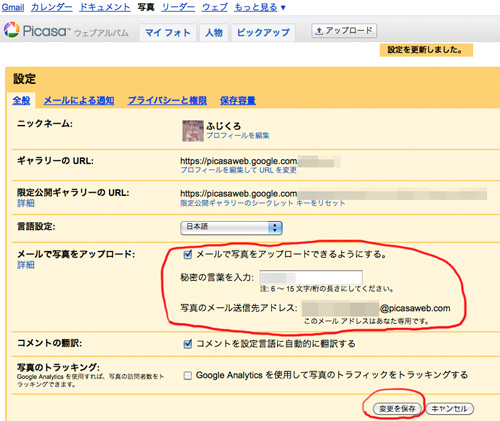
[操作]
1. iPhoneの[写真]>[カメラロール]などからアップロードしたい写真を選択して、左下の[四角+矢印]アイコンをタップ
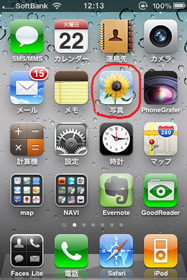
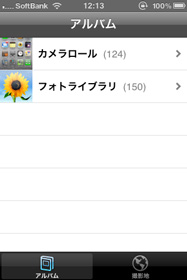

2. [メールで送信]をタップ
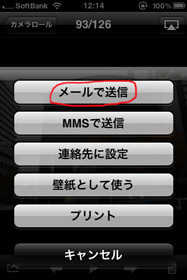
3. 宛先:[設定]2の「写真のメール送信先アドレス:」のアドレスを入力
差出人:サーバーで許可されている容量に注意して任意のアドレスを入力
件名:Picasa Web Albumsに自分で作成したアルバム名を入力*
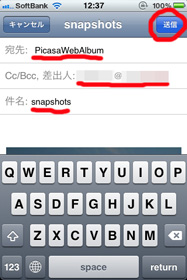
*「メールの件名が既存のオンライン アルバムのタイトルと同じ場合、写真はそのアルバムにアップロードされます。それ以外の場合は、件名が説明として追加され、写真は [ドロップ ボックス] アルバムに保存されます。」Picasaヘルプより
4. 好みのサイズを選択*
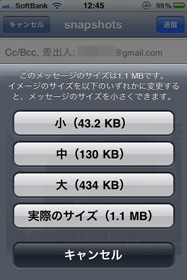
*i.softbank.jpは1MB以上を送れないので注意
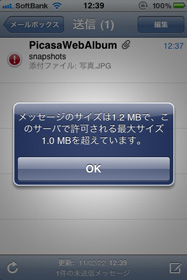
これで携帯電話からPicasaウェブアルバムに、写真をアップロードできました。(^^)


こんばんは。^^
Picasaの利用法~
iphoneもウェブアルバムも未利用なのですが
何時もの事ですが・・大変判りやすい説明ですね。^^)v
by keykun (2011-02-24 18:06)
>>keykunさん
いったんパソコンに移してからのアップロードが面倒だったので、調べてみました。
わかりやすかったですか?ありがとうございます。(^^)
>>miopapaさん
>>あんぱんゆかちゃんさん
niceありがとうございました。
by ふじくろ (2011-02-25 00:56)